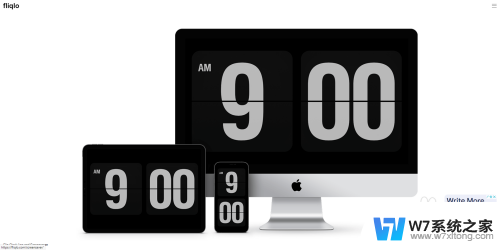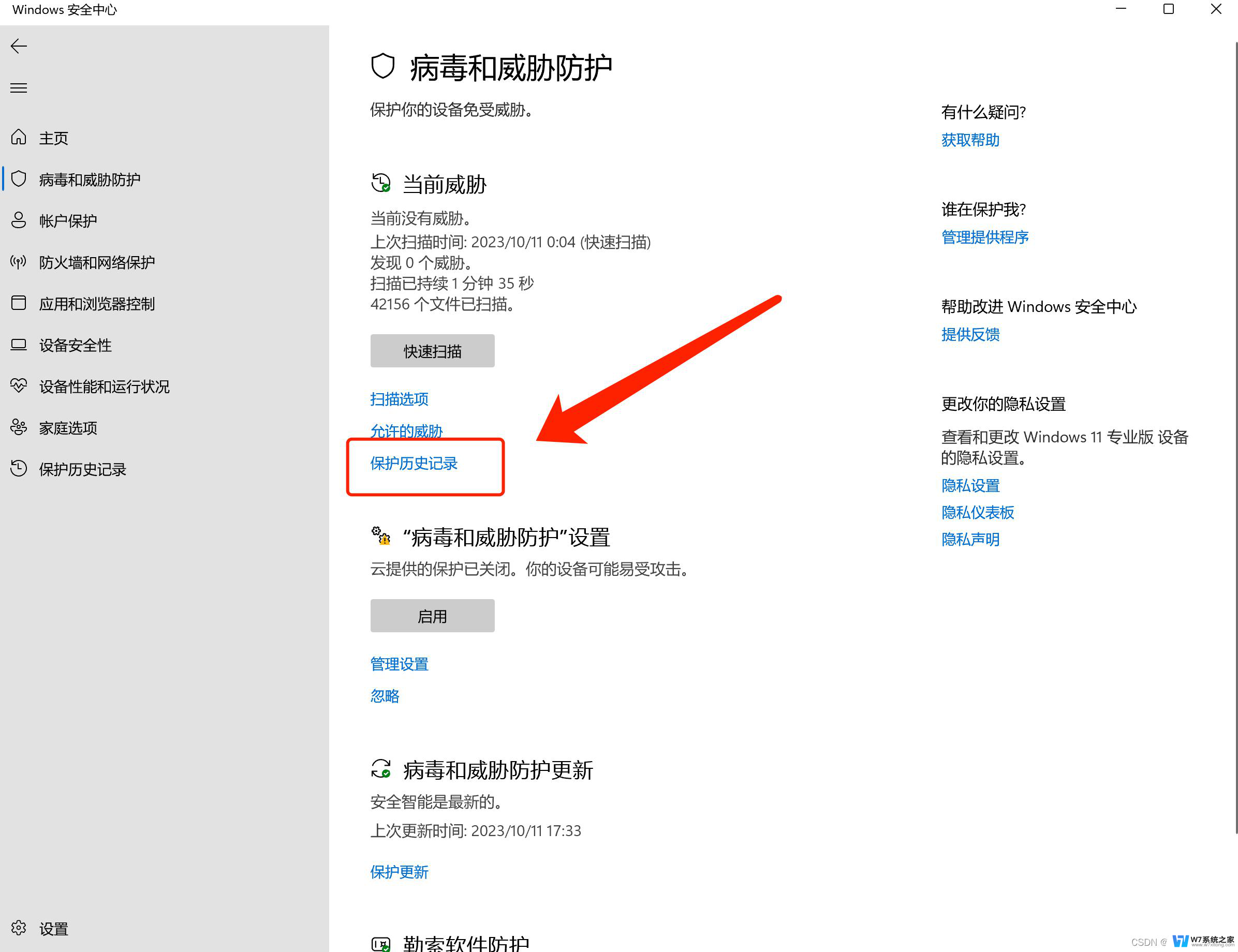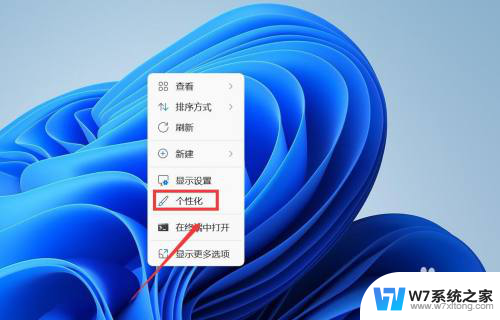win11如何设置不进入屏保 Win11屏幕保护关闭教程
更新时间:2024-10-21 14:48:57作者:yang
Win11系统默认设置了屏保功能,但有时候我们可能并不需要它,因为在一些情况下它可能会影响到我们的使用体验,如何设置Win11不进入屏保模式呢?接下来我们将介绍Win11屏幕保护关闭的教程,帮助大家轻松地关闭屏幕保护功能。
Win11关闭屏幕保护操作步骤1、右击桌面空白处,选择菜单选项中的"个性化"打开。
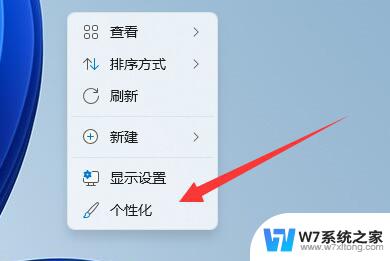
2、在打开的界面中点击"锁屏界面"选项。
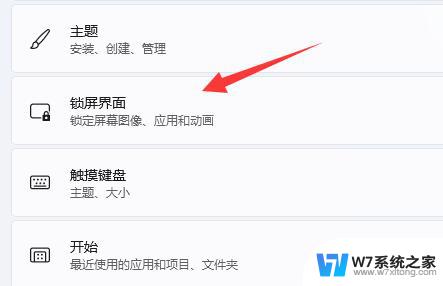
3、接着点击"相关设置"下方的"屏幕保护程序"选项。
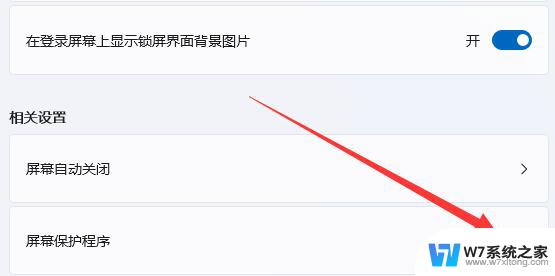
4、然后将窗口中"屏幕保护程序"下方的选项框选为"无",点击确定保存。
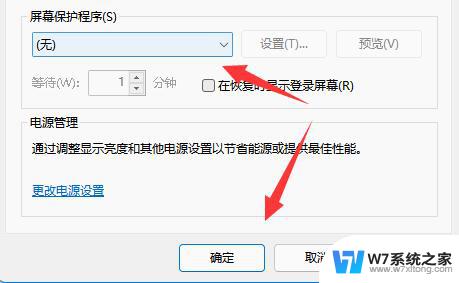
5、然后点击"相关设置"下方的"屏幕自动关闭"选项。
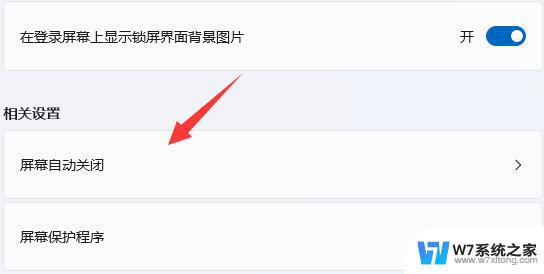
6、最后将"屏幕和睡眠"展开,将下方的两个选项都改为"从不"即可。
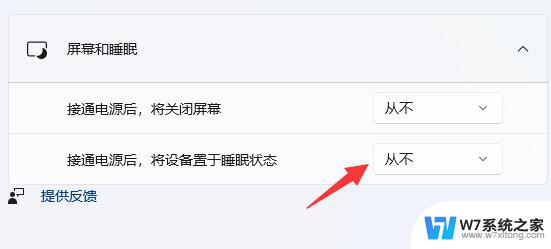
以上就是win11如何设置不进入屏保的全部内容,有出现这种现象的小伙伴不妨根据小编的方法来解决吧,希望能够对大家有所帮助。